Pour créer du texte DUCT :
- Cliquez sur Annotation > Texte et choisissez parmi :
- Horizontal
- Vertical
La barre d'outils de texte s'affiche.
- Sélectionnez Duct dans le sélecteur de police sur la barre d'outils de texte.
- Cliquez sur une position à l'écran pour afficher la boite de dialogue Modifier texte :
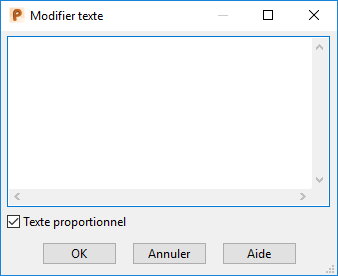
- Tapez le texte dans la boite de dialogue.
- Sélectionnez l'option Texte proportionnel pour créer du texte qui est proportionnellement espacé.
Si cette option est désélectionnée, le texte est créé en utilisant une largeur fixe.
- Cliquez sur OK ou cliquez sur l'écran.
Le texte est dessinée à l'écran :

Remarque : Le texte DUCT ne peut pas être enroulé sur une courbe.
Pour éditer du texte DUCT :
- Double-cliquez sur le texte pour afficher la boite de dialogue Modifier texte.
Le texte sélectionné s'affiche dans la boite de dialogue :
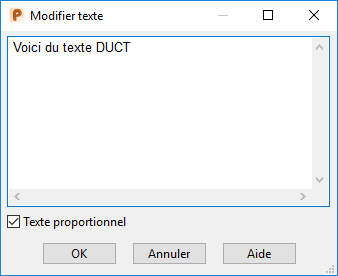
- Editez le texte dans la boite de dialogue, par exemple changez les mots en :
Voici du texte.
- Cliquez sur OK ou cliquez dans la fenêtre graphique. Le texte est modifié :
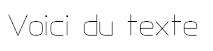
Remarque : La plupart des options sur la barre d'outils de texte sont disponibles pour le texte DUCT. Vous pouvez convertir le texte en texte de PowerShape en changeant la police de caractère.